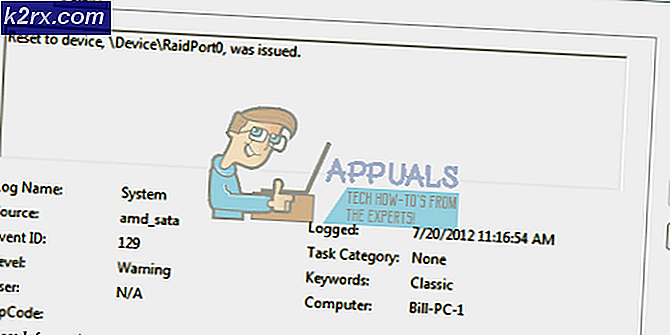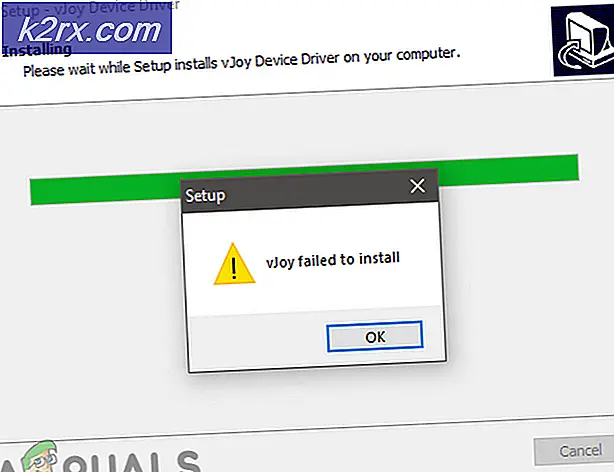Düzeltme: Bilgisayarınızın ihtiyacı olan bir medya sürücüsü eksik
Zaman ilerledikçe, yeni bir Windows kopyasını yüklemek parkta yürüyüşe çıkıyor. Talimatlar kristal berraklığında ve bir zamanlar teknisyenlerin işi olan bir şeydi, sıradan insanlar kolaylıkla.
Ancak, yükleme işlemine devam ederken, bilgisayarınızın gereksinim duyduğu ortam sürücüsü hatasıyla karşılaşabilirsiniz. Bu hata, yeni makinede önyüklenecek bazı sürücülerin yükleme medyasında (USB, CD vb.) Eksik olduğunu belirtir. Bu hatadan sorumlu olabilecek çeşitli faktörler vardır:
- Kullandığınız USB sürücü arızalı olabilir ve verileri bilgisayara düzgün aktarmıyor olabilir.
- DVD veya ISO kurulumunun yandığı hız dengelenmedi. Ya çok hızlı ya da çok yavaştı.
- Sistem donanımınız SATA kullanıyorsa IDE kullanarak
- İndirdiğiniz ve yükleyeceğiniz medya bozuk ya da tam değil.
Hata mesajını çözebileceğiniz çeşitli yöntemler vardır. İlk çözümle başlayın ve buna göre çalışın.
Çözüm 1: USB cihazını başka bir porta yeniden takma
En basit çözüm, iptal düğmesine bastıktan ve daha sonra başka bir bağlantı noktasına takıldıktan sonra USB cihazını çıkarmaktır. Bu gerçek olamayacak kadar iyi görünüyor ama öyle. Görünüşe göre bu hata özellikle 2017'nin başlarında ortaya çıkan bir hatadır. Aşağıda listelenen adımları dikkatli bir şekilde takip edin ve aşağı inin.
- Görüntülendiğinde hata mesajı diyaloğundaki İptal düğmesine basın.
- Karşılama ekranındayken, USB'yi önceden olduğundan farklı bir bağlantı noktasına takın. Şimdi yeni bir Windows kopyası yüklemek için Şimdi yükle'ye tıklayın. İnşallah, daha ileri gitmeniz gerekmeyecek ve hata bu çok adımda çözülecek.
İpucu: Cihazı farklı bir USB bağlantı noktasına takmayı deneyebilirsiniz. Örneğin, bir USB 3.0 kullanıyorsanız, çubuğu 2.0'a takmayı ve bunun herhangi bir değişiklik yaratıp yaratmadığını görmelisiniz. Ayrıca, PC'nizin arkasına takmayı deneyin.
Çözüm 2: Donanım Gereksinimlerini Kontrol Etme
Tabii ki, zaten yerine getirilmiş tüm gereksinimleri olan iyi bir bilgisayar kullanıyor olmalısınız, ancak eski bir PC kullanıyorsanız, Windows 10'un bile desteklenip desteklenmediğini kontrol etmelisiniz. Donanım gereksinimleri karşılanmazsa, işletim sistemi bunlara benzer hatalar getirir ve sonuç olarak işletim sistemini yüklemenizi engeller.
Bu, Microsoft'un resmi web sitesinden resmi belgelerdir. Donanımınızın belirlenen sınırlara ulaştığından emin olun.
PRO TIP: Sorun bilgisayarınız veya dizüstü bilgisayar / dizüstü bilgisayar ile yapılmışsa, depoları tarayabilen ve bozuk ve eksik dosyaları değiştirebilen Reimage Plus Yazılımı'nı kullanmayı denemeniz gerekir. Bu, çoğu durumda, sorunun sistem bozulmasından kaynaklandığı yerlerde çalışır. Reimage Plus'ı tıklayarak buraya tıklayarak indirebilirsiniz.Çözüm 3: BIOS Ayarlarını Kontrol Etme
Hata mesajına neden olan BIOS'ta yanlış ayarlar da suçlu olabilir. Yüklemeye çalıştığınız medyanın USB 3.0 için uygun desteği olmadığı birkaç durum vardır.
Bilgisayarınızın BIOS'unda USB 3.0'ın herhangi bir destek ayarı varsa, bunu Otomatik olarak değiştirmelisiniz. Devre dışı bırakma seçeneği varsa, bunu da yapabilirsiniz.
Başka bir ipucu ise Windows'un 64 bitlik bir sürümünü yüklemeye çalışıyorsanız, BIOS ayarlarında Eski USB ve Eski BIOS'u devre dışı bırakmaktır . Ayrıca, bilgisayarınıza yükleme sürücüsünü takmadan önce AHCI'yi etkinleştirdiğinizden emin olabilirsiniz.
Ayrıca, makinenizin SATA (Seri Gelişmiş Teknoloji Eki) yerine IDE (Entegre Sürücü Elektroniği) modunu kullandığından emin olmalısınız. Ayıklanan kurulumu da kontrol etmeyi deneyebilirsiniz. NTFS biçimindeyse, FAT32'de ISO'yu ayıklamanız ve Windows'u yüklemek için kurulumu kullanmanız gerekir.
Çözüm 4: Kurulum Ortamını Kontrol Etme
Yukarıdaki tüm yöntemler işe yaramadıysa, yüklediğiniz yükleme medyasının bozuk ya da tamamlanmamış olma olasılığı vardır. Bu birkaç farklı kullanıcı için durum böyle olmuştur. İndirme beklendiği gibi bitti, ancak medyada eksik bileşenler vardı.
Tam ve doğru paketin olup olmadığını kontrol etmenin bir yolu, belirtilen dosyanın .iso dosyasının boyutunu karşılaştırmaktır. Farklıysa, muhtemelen sizin yerinizde bozuk bir paketiniz olduğu anlamına gelir ve .iso dosyasını tekrar Microsoft'un resmi web sitesinden indirmeyi denemeniz gerekir.
İpucu : Kullanıcıların, Chrome yerine Internet Explorer kullanmanın onlar için sorunu çözdüğünü bildirdiği bazı durumlar vardı. Chrome’un Microsoft’un indirme işlemleriyle iyi gitmediği bildirildi. Microsoft'un resmi web sitesinden indirirken hala hata yaşıyorsanız, başka bir kaynaktan denemelisiniz. Firefox kaşif büyük dosyaları indirmek için tavsiye edilir.
Eğer yonga setleri için bir sürücü gibi sürücüleriniz için sürücüleriniz varsa, SATA sürücülerinizi sizden yükleyebilirsiniz. SATA sürücülerinde herhangi bir sorun varsa bu giderilecektir.
Çözüm 5: Medya Oluşturma Aracı yerine RUFUS'u kullanma
Yukarıdaki tüm yöntemler işe yaramazsa, denemeniz gereken ilk ve en önemli adımlar, ISO dosyasını tekrar doğrulanmış bir kaynaktan indirmektir ve yükleme medyasını yüklediğiniz kaynak USB'yi değiştirir.
Hala sorun yaşıyorsanız, medya oluşturma aracını boşaltın ve RUFUS'u kullanmayı deneyin. USB sürücünüzde kurulum ortamı oluşturmak için RUFUS'un nasıl kullanıldığı hakkında ayrıntılı makalemize göz atın.
PRO TIP: Sorun bilgisayarınız veya dizüstü bilgisayar / dizüstü bilgisayar ile yapılmışsa, depoları tarayabilen ve bozuk ve eksik dosyaları değiştirebilen Reimage Plus Yazılımı'nı kullanmayı denemeniz gerekir. Bu, çoğu durumda, sorunun sistem bozulmasından kaynaklandığı yerlerde çalışır. Reimage Plus'ı tıklayarak buraya tıklayarak indirebilirsiniz.